
È una situazione frustrante quando dopo tante ricerche si trova il video desiderato su Youtube ma una volta avviata la riproduzione ci si accorge che è di bassa qualità o si vede a singhiozzi. Purtroppo c’è da dire che la qualità di visualizzazione dei video su Youtube non è sempre uguale. Fortunatamente, è possibile modificare le impostazioni di visualizzazione su YouTube per accelerare il caricamento o riprodurre un’immagine più nitida.
I video si caricano più velocemente se scegli una risoluzione inferiore e una risoluzione più alta. In generale quindi, se desideri che i video appaiano il meglio possibile ci sono delle impostazioni da modificare ma se utilizzi una connessione Wi-Fi lenta o una connessione dati del cellulare ti conviene lasciare la risoluzione inferiore del video per evitare che non venga riprodotto correttamente.
YouTube offre la possibilità di modificare le impostazioni di visualizzazione su tutti i dispositivi, inclusi telefono, TV e computer. YouTube ricorda quell’impostazione per la prossima volta in modo da a rendere i video più fluidi quando li riproduci nella sessione successiva. Vediamo quindi come regolare la qualità dei video Youtube in base al dispositivo utilizzato.
- Regolare qualità video Youtube sul cellulare
- Regolare qualità video Youtube sul computer
- Regolare qualità video Youtube sulla TV
Cambiare qualità video di YouTube sul Cellulare
YouTube è un punto di riferimento per i video, ma è anche ottimo per la riproduzione di musica, ad esempio un video musicale o una playlist ufficiale. Supponiamo, ad esempio, che usi il telefono per ascoltare la musica di YouTube durante una corsa, una passeggiata o il tragitto per andare al lavoro.
Questi sono scenari in cui è importante che i tempi di caricamento siano più rapidi e in grado di gestire una risoluzione inferiore. I suggerimenti si applicano anche a YouTube TV, un servizio di abbonamento YouTube per guardare la TV in diretta senza cavo. YouTube Music, un’app di streaming musicale di YouTube, può essere regolata in Kbit al secondo.
Se stai guardando video sul telefono mentre sei in viaggio, utilizza lo stesso metodo per aumentare la risoluzione dello streaming, anche se tieni d’occhio la qualità. Se il tuo servizio cellulare è debole o vuoi risparmiare traffico dati, potrebbe essere necessario passare a una risoluzione inferiore.

Ecco come regolare qualità e risoluzione dei video per il tuo cellulare:
Passo 1. Dopo aver selezionato il video che vuoi riprodurre (a scopo di ascolto), tocca i tre punti bianchi nell’angolo in alto a destra.
Passo 2. Seleziona “Qualità” dall’elenco.
Passo 3. Scegli la qualità che desideri vedere. Le opzioni vanno da 144p per una risoluzione inferiore a 2160p (4K) per una risoluzione più elevata, a seconda del video che stai guardando.
Se stai solo ascoltando musica e non stai guardando il video, seleziona un valore più basso in modo che si carichi più velocemente. Se stai guardando il video, seleziona una risoluzione più alta in modo da ottenere la migliore esperienza visiva.
Inoltre, se selezioni un video a 1080p, ma il video successivo che guardi non offre tale qualità, il video tornerà all’impostazione successiva più alta.
Regolare qualità video di YouTube sulla TV
È probabile che se stai guardando un video sulla tua smart TV o su uno streamer multimediale (purtroppo l’app non è ancora disponibile su Fire TV), vuoi che la qualità sia nitida. Ecco come selezionare la migliore risoluzione.
Passo 1 Quando avvii un video sull’app YouTube per la tua TV, seleziona i tre punti bianchi che indicano “Altro” nell’angolo in basso a sinistra.
Passo 2 Seleziona “Qualità”
Passo 3 Scegli un’opzione di qualità video. Ancora una volta, le qualità va da 144p (bassa risoluzione) a 2160p (questa è la qualità 4K, che è una risoluzione molto alta). Ti consigliamo di selezionare una risoluzione più elevata per un’immagine più chiara.
Regolare qualità video di YouTube sul computer
Potresti ascoltare dei video o forse vuoi guardarli sul tuo PC o Mac. Se hai una connessione buona tramite Wi-Fi o un cavo Ethernet, i video ad alta risoluzione saranno la strada da percorrere. Questo potrebbe non essere il caso se stai usando la connessione del tuo telefono o se sei in un bar o in una biblioteca con Wi-Fi più lento.
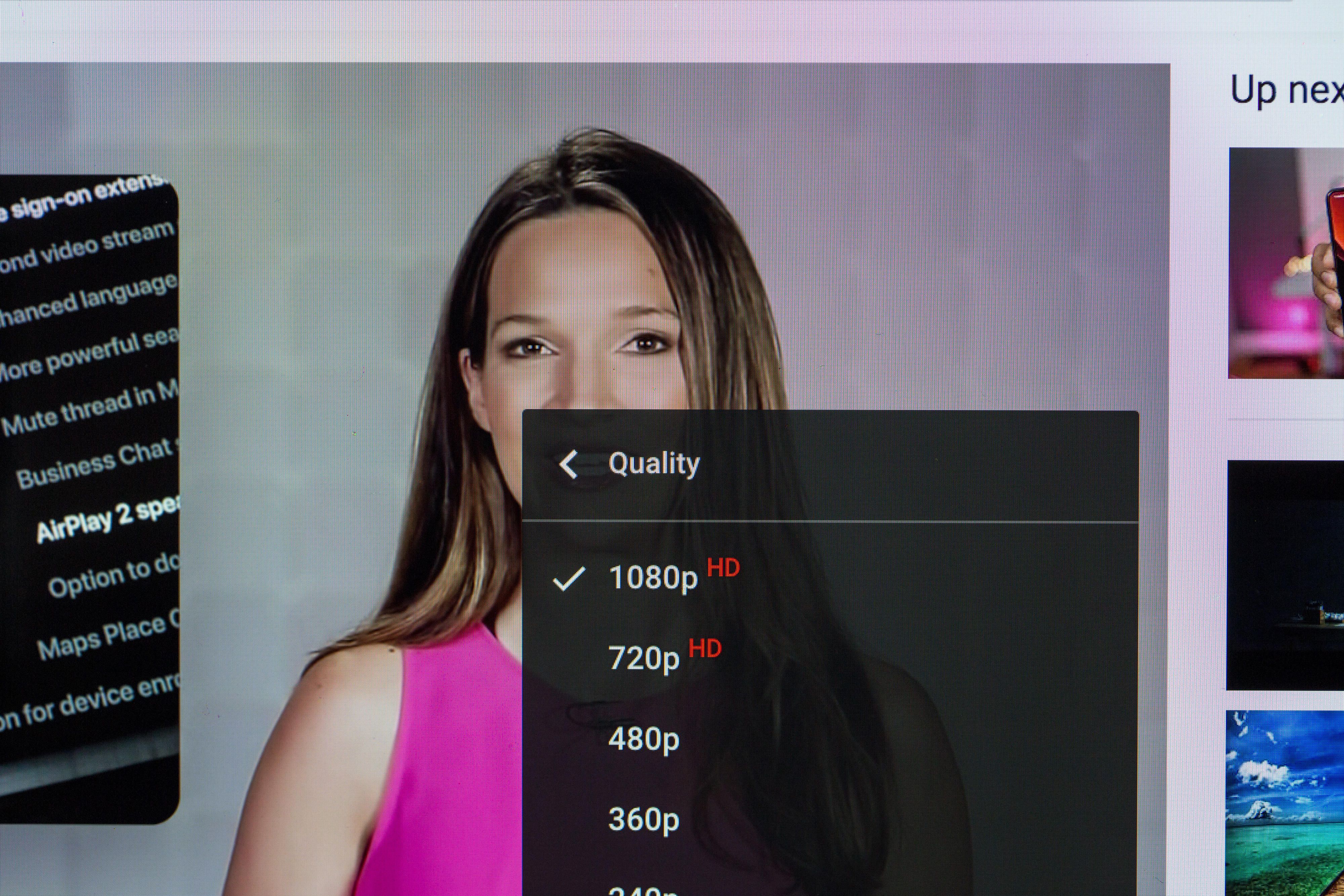
1. Nella schermata video, seleziona lo strumento di impostazione a forma di ingranaggio.
2. Fai clic su Qualità.
3. Seleziona un’opzione di qualità. Ancora una volta, se stai solo ascoltando, le impostazioni di qualità possono essere inferiori.

GloboSoft è una software house italiana che progetta e sviluppa software per la gestione dei file multimediali, dispositivi mobili e per la comunicazione digitale su diverse piattaforme.
Da oltre 10 anni il team di GloboSoft aggiorna il blog Softstore.it focalizzandosi sulla recensione dei migliori software per PC e Mac in ambito video, audio, phone manager e recupero dati.
